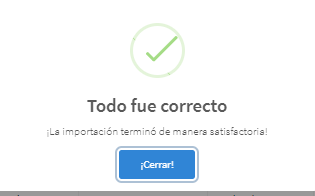Te dejamos los siguientes pasos para exportar e importar:
- Para la exportación vamos al modulo correspondiente y si queremos exportar toda nuestra información, solo presionamos el botón «Exportar Excel».
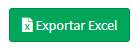
- Veremos en la parte inferior de como se descarga, por ejemplo:
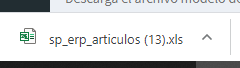
- En caso de que queramos filtrar nuestra información tenemos que ir al campo «Buscar» al lado derecho de la pantalla y le damos en el botón «Exportar Excel».
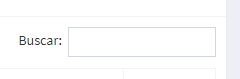
Para la importación de datos le dejamos un modelo del archivo en la parte inferior de la pagina.

Tenga en cuenta que los archivos a importar tiene que tener el formato .CSV
Los pasos a importar son:
- Vamos al botón «Seleccionar archivo» como muestra la imagen.
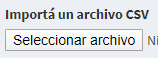
- luego se nos abre una ventana donde buscaremos el archivo .CSV que queremos migrar y le damos en el botón «Abrir».
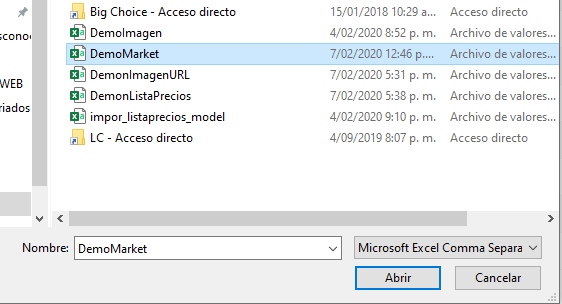
- Luego si todo quedo bien veremos un mensaje como muestra la siguiente imagen.